- Szerző Jason Gerald [email protected].
- Public 2023-12-16 11:17.
- Utoljára módosítva 2025-01-23 12:20.
Ha még nem ismeri az Ubuntut, és szeretné tudni, hogyan kell szoftvert telepíteni és eltávolítani az operációs rendszerről, olvassa el ezt a cikket. A szoftvert kétféleképpen telepítheti és távolíthatja el az Ubuntu -n: a parancssoron (Terminál) vagy az Ubuntu Szoftverközponton keresztül. Ebben a cikkben megtudhatja, hogyan telepítheti és távolíthatja el a szoftvert az Ubuntu terminálon keresztül.
Lépés
1. lépés: A terminál megnyitásához nyomja meg a billentyűzeten a Ctrl+Alt+T billentyűparancsot, vagy lépjen az „Alkalmazások”> „Tartozékok”> „Terminál” menübe
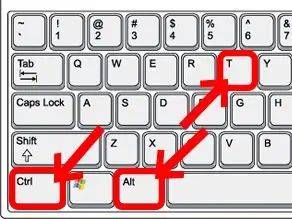
Például a kívánt program Ubuntu-ra történő telepítéséhez ezt a parancsot kell használnia: sudo apt-get install 'application_name' (Az "app_name" cseréje a telepíteni kívánt alkalmazással vagy programmal)
1. módszer a 2 -ből: Programok telepítése a terminálon keresztül
MPlayer
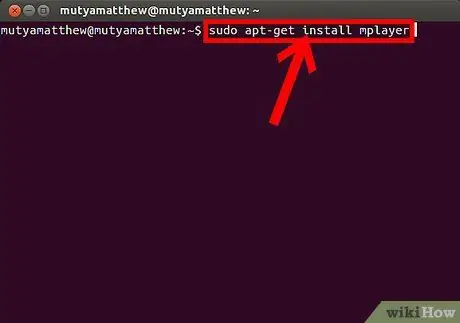
1. lépés: Az MPlayer telepítéséhez be kell írnia a következő parancsot a Terminal ablakba (nyomja meg a Ctrl+Alt+T billentyűzetet a terminál megnyitásához), vagy másolja és illessze be:
„Sudo apt-get install mplayer” (idézőjelek nélkül). Ezt követően nyomja meg az „Enter” gombot.

2. lépés: Ne tévesszen meg, amikor jelszót kér
A megadandó jelszó a bejelentkezési oldalon használt bejegyzés. Gépeléskor a jelszó nem jelenik meg a Terminál ablakban. Csak írja be a jelszót, és nyomja meg az „Enter” gombot. Ha a megadott jelszó helyes, a művelet folytatódik.
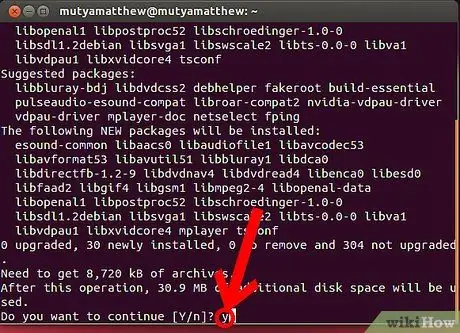
3. lépés. Írja be az „y” -t, és nyomja meg az „Enter” gombot, amikor a Terminal megkérdezi, hogy folytatni kívánja -e a műveletet
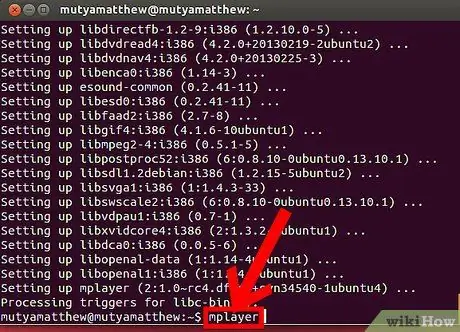
4. lépés. Várjon, amíg a telepítési folyamat befejeződik
Ezt követően, ha futtatni szeretné az MPlayert, írja be a következő parancsot a Terminál ablakba: „mplayer”. Ezt követően nyomja meg az „Enter” gombot.
2/2. Módszer: Programok eltávolítása a terminálon keresztül
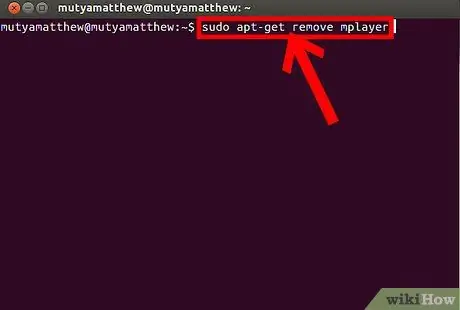
1. lépés. Az MPlayer eltávolításához be kell írnia a következő parancsot a Terminal ablakba (először nyomja meg a billentyűzeten a Ctrl+Alt+T billentyűkombinációt a Terminal megnyitásához), vagy másolja és illessze be:
„Sudo apt-get remove mplayer” (idézőjelek nélkül). Ezt követően nyomja meg az „Enter” gombot.
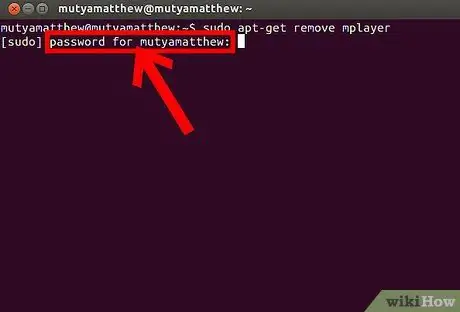
2. lépés: Ne tévesszen meg, amikor jelszót kér
A megadandó jelszó a bejelentkezési oldalon használt bejegyzés. Gépeléskor a jelszó nem jelenik meg a Terminál ablakban. Csak írja be a jelszót, és nyomja meg az „Enter” gombot. Ha a megadott jelszó helyes, a művelet folytatódik.
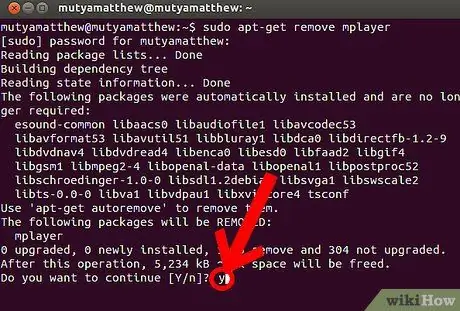
3. lépés. Írja be az „y” -t, és nyomja meg az „Enter” gombot, amikor a Terminal megkérdezi, hogy folytatni kívánja -e a műveletet
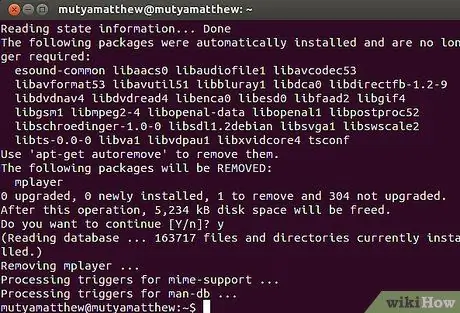
4. lépés. Várja meg, amíg a törlési folyamat befejeződik
Ezt követően bezárhatja a Terminál ablakot. Most a program sikeresen eltávolításra került.






